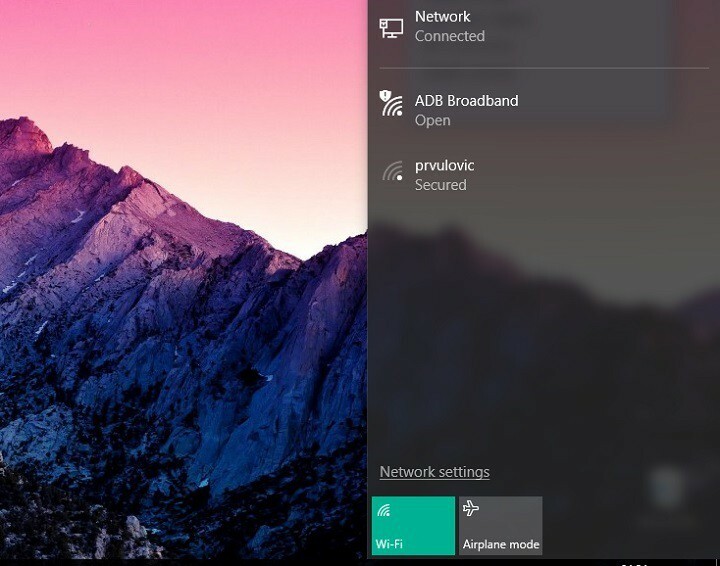
Stabils interneta savienojums ir atslēga katram mūsu tiešsaistes dzīves aspektam. Protams, jūsu interneta pakete ir neatņemama daļa no jūsu savienojuma kvalitātes, taču mēs varam darīt dažas lietas, lai to padarītu vēl labāku, it īpaši, ja mēs runājam par WiFi savienojumu.
WiFi savienojums ir svarīgāks klēpjdatoru lietotājiem, jo datoru lietotāji galvenokārt izmanto kabeļa savienojumu, tāpēc cilvēki, kas atrodas ceļā, noteikti vēlētos, lai būtu pēc iespējas stabilāka WiFi funkcija. Tādā veidā mēs izveidojām dažus rīkus, kas palīdzēs jums uzturēt jūsu WiFi savienojuma kvalitāti visaugstākajā līmenī.
Šo rīku izmantošana nāks jums par labu, pat uzlabojot WiFi savienojuma kvalitāti. Piemēram, jūs varat atbrīvoties no annoying WiFi problēmas, kas ir viena no galvenajām Windows problēmām, it īpaši jaunākajā versijā, Windows 10. Šie rīki ir sakārtoti noteiktā secībā, jo tie sniedz dažāda veida pakalpojumus, tāpēc nav iespējams salīdzināt katru no tiem.
Tātad, bez jebkādām papildu problēmām, apskatīsim, kādi rīki mums jāizmanto, lai maksimizētu mūsu WiFi savienojuma veiktspēju sistēmā Windows.
Rīki WiFi savienojuma uzlabošanai
WifiInfoView
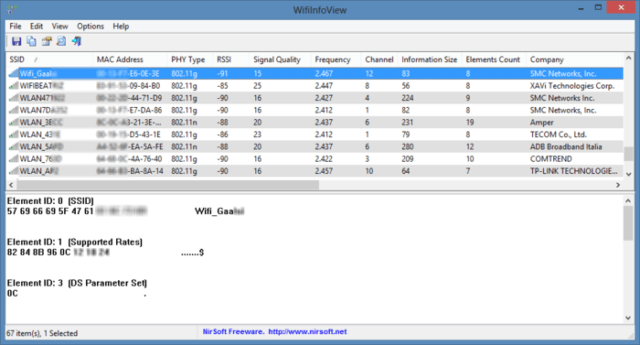
WifiInfoView ir bezmaksas, pārnēsājams rīks, kas ļauj skenēt tuvumā esošos WiFi maršrutētājus. Kāpēc tas ir svarīgi? Nu, ja jūs dzīvojat daudzdzīvokļu mājā vai kādā citā blīvi apdzīvotā vietā, lielais skaits WiFi maršrutētāju var faktiski negatīvi ietekmē viens otru, neļaujot jums iegūt vislabāko iespējamo WiFi veiktspēju, ko varat iegūt no sava maršrutētājs.
Šeit ienāk WifiInfoView. Šis rīks parāda informāciju par visiem tuvumā esošajiem WiFi maršrutētājiem, ieskaitot to kanālu numurus, MAC adreses un daudz ko citu. Uzzinot par citu maršrutētāju kanāliem un pamanot, ka maršrutētājus izmanto tik daudz vienā un tajā pašā kanālā, varat mainīt sava WiFi savienojuma kanālu, lai noņemtu nelielu slodzi no jūsu maršrutētājs.
Ja nezināt, kā mainīt WiFi kanālu, skatiet trešo risinājuma veidlapu Šis raksts. Tātad, jums vienkārši jāizmanto informācija no WifiInfoView, lai redzētu, kurš tuvākajā kanālā ir visvairāk cilvēku, un vienkārši pārvietojiet savienojumu uz citu. Mēs esam pārliecināti, ka pēc tam pamanīsit labāku WiFi maršrutētāja veiktspēju.
WifiInfoView ir pieejams bez maksas, un to varat lejupielādēt no vietnes šo saiti.
ZamZom bezvadu tīkla rīks
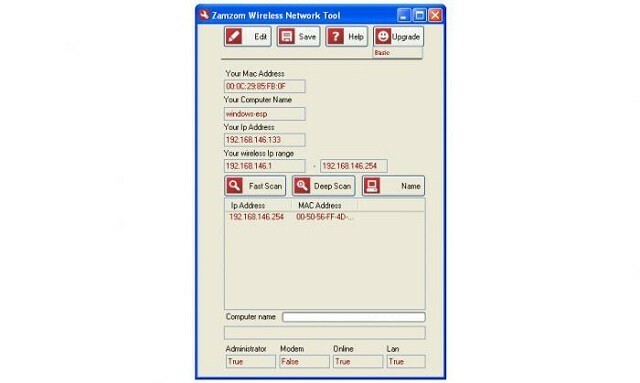
ZamZom ir vienkāršs rīks, kas ļauj jums uzzināt, vai kāds cits (izņemot jūs un jūsu mājsaimniecības locekļus) ir savienots ar jūsu WiFi tīklu. Tādā veidā jūs varat saglabāt savu WiFi tīklu vēl drošāk, un jūs vienmēr zināt, vai kāds izmanto jūsu dārgo interneta protokolu.
Mūsdienu pasaulē ar plašu rīku klāstu dažiem cilvēkiem ir diezgan viegli pārtraukt jūsu WiFi paroli un sākt izmantot jūsu internetu. It īpaši, ja jūsu WiFi parole ir vāja. Jūs droši vien zināt, ka jo vairāk cilvēku izmantos jūsu WiFi tīklu, jo sliktāku sniegumu tas nodrošinās jums.
Tā kā operētājsistēmā Windows 10 nav iebūvēta rīka, kas ļautu redzēt, kurš ir savienots ar jūsu WiFi, šī rīka izmantošana var būt būtiska, lai bloķētu zagļus no jūsu interneta zagšanas. Ja pamanāt, ka kāds nezināms izmanto jūsu WiFi tīklu, dodieties uz maršrutētāja iestatījumiem, nomainiet paroli un šoreiz izmantojiet stingrāku drošību.
ZamZom ir ļoti vienkāršs, bet tomēr efektīvs. Tas pāris sekundēs skenē pievienotās ierīces, sniedzot precīzus rezultātus īsā laikā.
Šis rīks ir pieejams bez maksas, un to var lejupielādēt no šo saiti.
Ookla ātruma pārbaude
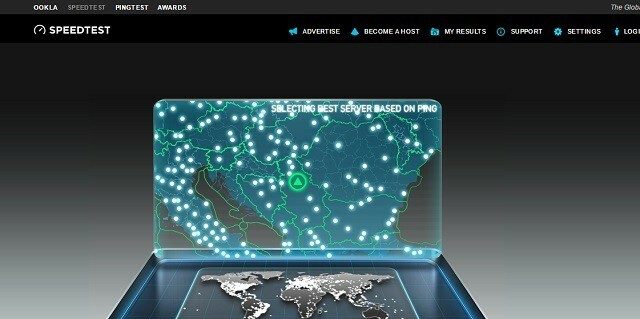
Šoreiz mums ir pieejams tīmekļa rīks. Šis rīks tiek saukts Ookla ātruma pārbaude, un, kā jūs droši vien varat pateikt pēc nosaukuma, tas sniedz informāciju par savienojuma ātrumu.
Jūsu interneta savienojuma faktiskais ātrums parasti atšķiras no tā, ko norādījis jūsu pakalpojumu sniedzējs (tas ir lēnāks), tāpēc var būt noderīgi noteikt reālo situāciju. Savienojuma ātrums var būt vēl lēnāks, kad izveidojat savienojumu, izmantojot WiFi, citu potenciāli pievienotu ierīču dēļ, tāpat kā mēs to iepriekš aprakstījām.
Lai pārbaudītu interneta ātrumu, izmantojot Ookla ātruma testu, vienkārši dodieties uz vietni, palaidiet testu, un tas parādīs precīzus rezultātus. Rīks parādīs gan augšupielādes, gan lejupielādes ātrumu, kā arī interneta pakalpojumu sniedzēja nosaukumu.
Lai izmantotu Ookla ātruma testu, reģistrācija nav nepieciešama, vienkārši dodieties uz vietni un veiciet darbu. Ir arī lietotne citām platformām, tostarp Android, iOS un Windows 10, lai jūs varētu pārbaudīt signāla stiprumu dažādās mājas vietās.
Internetā ir daudz šādu rīku, taču mēs domājam, ka Ookla rīks ir labākā izvēle. Protams, ja nepiekrītat mūsu viedoklim, meklējiet tiešsaistē citus interneta ātruma testēšanas rīkus.
InSSIDer bezvadu tīkla rīks
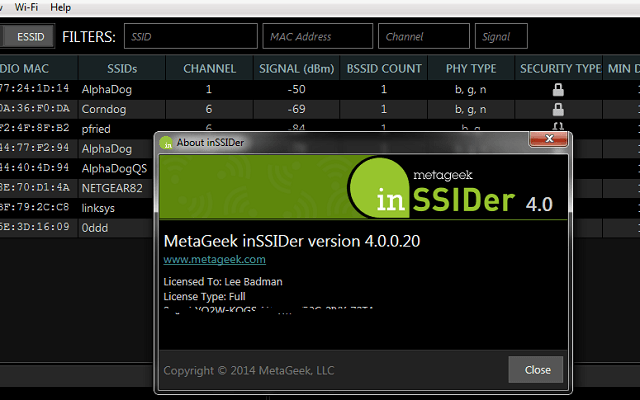
InSSIDer bezvadu tīkla rīks ir vēl viena programma, lai skenētu jūsu apkārtni citiem pieejamiem tīkliem. Tās mērķis galvenokārt ir tāds pats kā iepriekš uzskaitītā WifiInfoView mērķis, taču tas piedāvā dažas papildu iespējas. Tātad, ja vēlaties, lai tīkla meklētājs būtu uzlabots, bezvadu tīkla rīks InSSIDer ir lieliska izvēle.
Tas skenēs jūsu apkārtni pēc citiem bezvadu tīkliem un parādīs viņu MAC adresi, maršrutētāja ražotāju (vairumā gadījumu), kanālu pakalpojuma kopas identifikatoru (SSID) vai tīkla publisko nosaukumu, kāda veida drošību viņi izmanto, tīkla ātrumu un vairāk.
Tātad, ja jūs interesē citu tīklu analīze un to salīdzināšana ar savienojumu, šis rīks ļaus to darīt. Bet, protams, varbūt visvērtīgākā informācija, ko varat uzzināt, izmantojot InSSIDer bezvadu tīkla rīku, ir citu tīklu kanāls. Nosakot, kurš kanāls ir visbiežāk izmantotais, varat pārsūtīt savienojumu uz citu kanālu, lai iegūtu labāku veiktspēju.
InSSIDER bezvadu tīkla rīks ir pieejams bez maksas, un jūs to varat paķert šo saiti.
Bezvadu vednis
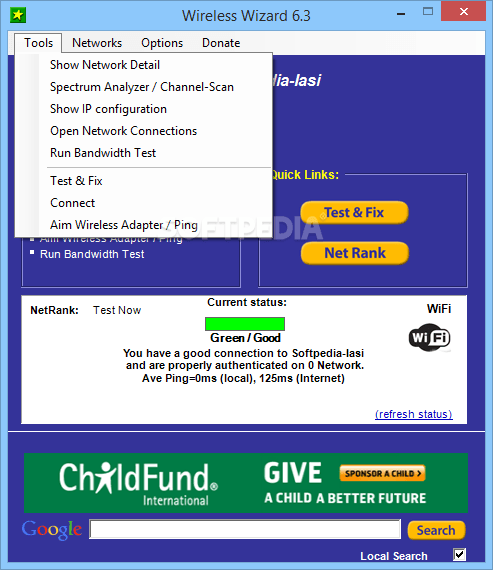
Ir pienācis laiks izmantot vienu problēmu novēršanas rīku. Viens no labākajiem bezmaksas WiFi problēmu novēršanas rīkiem, ko varat atrast, ir programma ar nosaukumu Bezvadu vednis. Šī programma skenē un analizē jūsu WiFi savienojumu, meklē iespējamās problēmas un mēģina tās atrisināt.
Bezvadu vednis ļauj analizēt tīkla veiktspēju, lai jūs varētu uzzināt, ko mainīt, ja rezultāti neapmierina. Kad problēma ir atklāta, bezvadu vednis ātri (mēģinās) to ātri atrisināt un atkal ļaus jūsu WiFi tīklam darboties normāli. Protams, tas ir atkarīgs no atklātās problēmas sarežģītības.
Tāpat kā dažas citas programmas no šī saraksta, arī bezvadu vednis ļauj jums izveidot labāko savienojuma kanālu. Tas darbojas līdzīgi kā paša Windows tīkla problēmu novēršanas rīks, bet, protams, ar daudzām citām funkcijām un iespējām. Turklāt jūs varat arī izmantot šo programmu, lai atrisinātu traucējumus tīkla savienojumā.
Bezvadu vednis darbojas ar lielāko daļu mājas un biznesa tīklu, kā arī ar lielāko daļu lielāko mobilo sakaru operatoru. Programmu ir ļoti viegli izmantot, jo tai ir ļoti vienkāršs un veikls dizains, tāpēc jums nevajadzētu sagādāt grūtības pārvietoties apkārtējā vidē.
Xirrus Wi-Fi inspektors
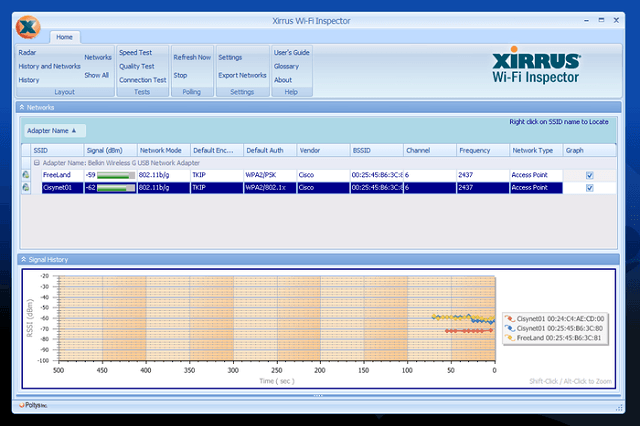
Xirrus Wi-Fi Inspector ir trešais rīks tuvumā esošo tīklu skenēšanai mūsu sarakstos. Tas atrodas kaut kur starp WifiInfoView un InSSIDer bezvadu tīkla rīku. Tātad, ja vēlaties vienkāršu, vienkāršu, bet arī jaudīgu rīku, Xirrus Wi-Fi Inspector varētu būt īstais.
Kad ar šo rīku meklēsit tuvējos tīklus, tas parādīs detalizētu informāciju par tiem, ieskaitot signāla stiprumu maršrutētāja ražotājs, kanāls, pa kuru tīkls pārraida, un tas, vai tas ir piekļuves punkts vai ad hoc tīklā.
Šis rīks var būt vēl dziļāks, parādot jums tādu informāciju kā iekšējā IP adrese, ārējā IP adrese, skenēto tīklu DNS un vārtejas informācija un daudz ko citu. Jums noteikti patiks lietotāja saskarne, jo tā ir tīra, vienkārša un skenēšanai izmanto “radaru”. Turklāt tas parāda arī relatīvo fizisko attālumu starp jums un katru atrasto skenēto tīklu.
Xirrus noteikti ir vienkāršāk izmantot nekā InSSIDer, bet otrais sniedz detalizētāku informāciju par tīkliem. Tātad, ja vēlaties tikai uzzināt par citu tīklu kanāliem un jums nav nepieciešama daudz papildu informācijas, Xirrus ir priekšrocība.
Xirrus Wi-Fi Inspector ir pieejams bez maksas, un jūs to varat lejupielādēt no vietnes šo saiti.
WeFi bezvadu tīkla rīks

Mēs piedāvājām jums pietiekami daudz rīku visu tuvumā esošo tīklu skenēšanai, lai jūs varētu izvēlēties sev piemērotāko variantu atkarībā no savām vajadzībām. Bet WeFi ir kaut kas līdzīgs, tomēr pilnīgi atšķirīgs. Tas ļauj meklēt karstos punktus attālākās vietās.
Piemēram, jūs dodaties uz jauku kafejnīcu citā pilsētas daļā, un vēlaties pārbaudīt viņu WiFi. Nu, vienkārši izmantojiet WeFi, lai atrastu nepieciešamo informāciju. Lai uzzinātu par tuvumā esošajiem tīkliem izvēlētajā vietā, programmā vienkārši atveriet cilni WiFi Maps, ievadiet adresi, un WeFi parādīs visus WiFi tīklus. Tas arī sniegs jums dažādu informāciju par šiem tīkliem, piemēram, objekta tipu (viesnīca, kafejnīca utt.), Attālumu no vietas un paroles nepieciešamību.
Protams, tam ir arī iespēja meklēt tīklus jūsu tuvumā, taču, tā kā mūsu sarakstā tam ir citi rīki, akcents šajā funkcijā nav iekļauts. Tam ir arī dažas papildu funkcijas, piemēram, iespēja automātiski izveidot savienojumu ar iecienītākajiem tīkliem.
Programmu var izmantot bez maksas, taču tai ir arī apmaksāta versija, kas ļauj izveidot savienojumu ar WiFi tīkliem, par kuriem jāmaksā nodeva.
Jūs varat lejupielādēt vai WeFi bezvadu tīkla rīku lejupielādēt no šo saiti.
Savienojieties
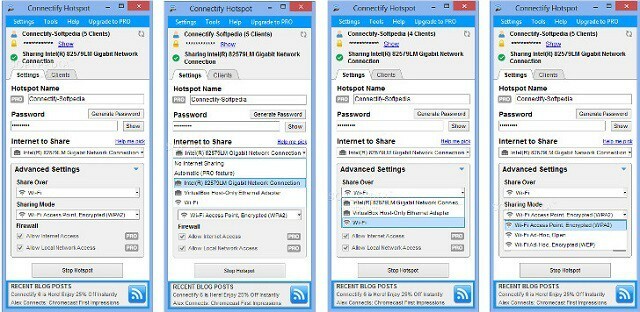
Connectify ir ļoti noderīgs rīks, kas ļauj pārvērst savu klēpjdatoru par WiFi karsto punktu! Jūs, iespējams, esat iepazinies ar šo darbību savā viedtālrunī, taču esam pārliecināti, ka labprāt dzirdētu, ka šāda iespēja ir iespējama arī Windows 10 datoros.
Loģiski ir tas, ka personālajam datoram, kuru pārvēršat par WiFi karsto punktu, jābūt savienotam ar internetu, lai Connectify darbotos. Bet kas ir ļoti jauks pieskāriens, tam nav obligāti jābūt kabeļa savienojumam. Tātad, pietiek ar to, ka jūsu dators ir savienots ar WiFi tīklu, un Connectify padarīs jūsu tīkla karti par bezvadu raidītāju.
Lietot Connectify ir tik vienkārši, cik tas izpaužas. Jums vienkārši jāielādē programma, jāiestata sava karstā punkta nosaukums, parole, un viss. Connectify automātiski sāks sūtīt WiFi signālu uz tuvumā esošām ierīcēm, izmantojot jūsu tīkla karti. Programma izmanto WPA2-PSK šifrēšanu, tāpēc varat būt pārliecināti, ka tikai cilvēki, kuri zina paroli, varēs izveidot savienojumu.
Connectify ir pieejams bez maksas, un to var lejupielādēt no vietnes šo saiti.
Hotspot Shield
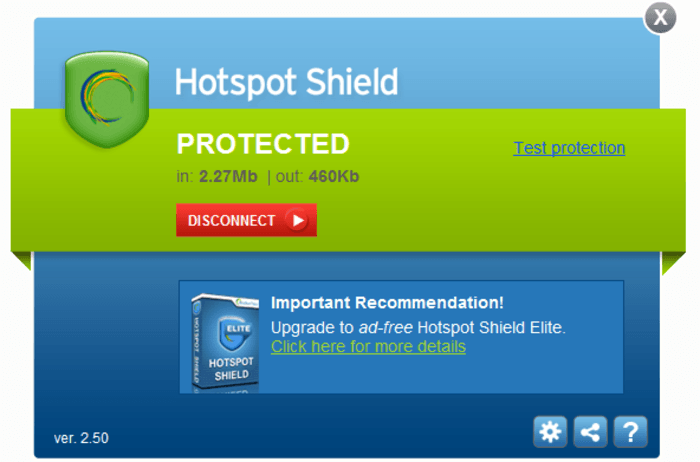
Kad esat izveidojis savienojumu ar publisku tīklu, vienmēr pastāv risks, ka kāds var ielauzties jūsu ierīcē un piekļūt jūsu datiem. Tur nonāk Hotspot Shield. Šis ērtais rīks aizsargā jūsu datus, izveidojot drošu VPN savienojumu un šifrējot visus jūsu sakarus.
Hotspot Shield palaišana un izmantošana nevar būt vienkāršāka, jums vienkārši tas ir jāatver un jāieslēdz. Pēc tam tas automātiski aizsargās jūsu datus no potenciālajiem uzbrucējiem, izmantojot HTTP Secure (HTTPS) protokolu.
Tomēr ne visi šīs programmas lietotāji ir apmierināti, jo, to lietojot, ir radušās dažas problēmas. Pirmkārt, vispirms ir jāizvairās no dažiem bloatware instalējot šo programmatūru. Daži lietotāji teica, ka programma vienkārši avarē un pārstāj darboties viņu labā. Mēs neesam pieredzējuši šādus jautājumus, taču mums ir jāsagatavo, ja jums nepaveicas.
Jūsu datu aizsardzībai, protams, ir labākas programmas nekā Hotspot Shield, taču tām visām ir sava cena. Tātad, ja meklējat bezmaksas vienkāršu risinājumu, Hotspot Shield ir pareizā izvēle.
Šī programma ir pieejama bez maksas, tāpēc, ja vēlaties to lejupielādēt, dodieties uz šo saiti.
Tas ir par mūsu labāko WiFi rīku sarakstu, lai maksimizētu tīkla veiktspēju sistēmā Windows 10. Kā jūs varējāt redzēt, katra no šīm programmām (izņemot trīs WiFi analizatorus) piedāvā dažas unikālas, ļoti noderīgas operācijas jūsu maršrutētājam.
Vai jūs piekrītat mūsu sarakstam? Vai mēs nokavējām kādu foršu programmu? Pastāstiet mums komentāros.
SAISTĪTIE STĀSTI, KAS JUMS PĀRBAUDA:
- 8 labākie diska pārvaldības rīki operētājsistēmai Windows
- Top 10 rīki pārlūka grāmatzīmju organizēšanai sistēmā Windows
- Vairāku attēlu konvertēšana PDF failā sistēmā Windows 10
- Novērsiet interneta problēmas ar bezvadu adapteriem, kas nav saderīgi ar Windows 10
- 9 labākā tīmekļa kameras programmatūra Windows lietotājiem


